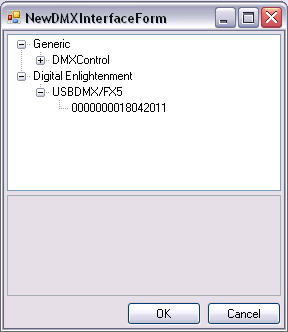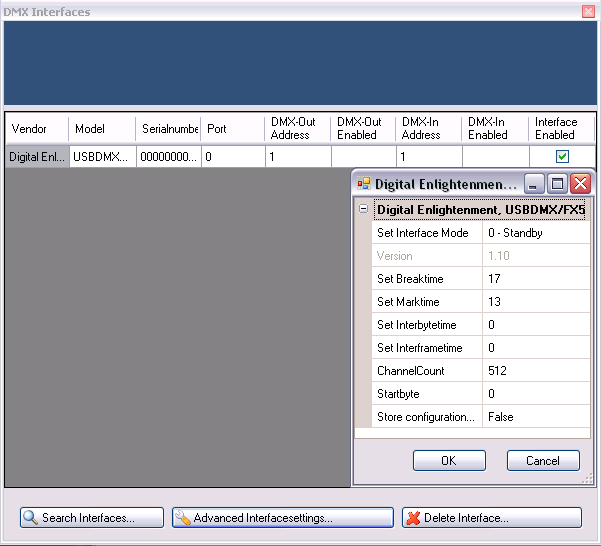Lektion 6 Tut3: Unterschied zwischen den Versionen
K (Uprenner verschob Seite Lektion 6 nach Lektion 6 Tut3 ohne dabei eine Weiterleitung anzulegen) |
|||
| Zeile 3: | Zeile 3: | ||
| ueberschrift = Erste Schritte: {{PAGENAME}} | | ueberschrift = Erste Schritte: {{PAGENAME}} | ||
}} | }} | ||
| − | + | {{NavigationTop-Tut3 | |
| − | {{ | + | | zurückLink = Lektion_5_Tut3 |
| + | | zurückText = Lektion 5 | ||
| + | | hoch = [[Tutorials DMXControl 3|Inhaltsverzeichnis]] | ||
| + | | vorLink = Lektion_7_Tut3 | ||
| + | | vorText = Lektion 7 | ||
| + | }} | ||
==Überblick== | ==Überblick== | ||
| Zeile 57: | Zeile 62: | ||
[[de:Lektion 6]] | [[de:Lektion 6]] | ||
| − | |||
| − | |||
| − | |||
| − | |||
Version vom 29. Dezember 2012, 00:08 Uhr
| Erste Schritte: Lektion 6 Tut3 |
Inhaltsverzeichnis
Überblick
Um deine Geräte anzusteuern brauchst du "echte" DMX-Werte auf dem DMX-Universum. Diese werden von deinem Interface erzeugt. In dieser Lektion wird erklärt, wie du dein Interface in DMXControl 3 einbindest und konfigurierst.
Lektion 6: Konfiguration des Ausgabeplugins
Im Menü "Settings" klickst Du auf den Unterpunkt "DMX Interfaces". In dem jetzt geöffnetem Fenster kannst Du unter "Add Interfaces" Dein Interface auswählen.
Datei:DMXC3L06 AddInterface.JPG
Tipp: In der derzeitigen Betaversion wird nur eine Teilmenge von DMX-Interfaces unterstützt (verglichen mit DMXControl 2). Solltest Du ein anderes Interface besitzen, kannst Du die Software trotzdem ausprobieren. Die Software funktioniert auch ohne DMX-Interface oder Du benutzt das Artnet-Interface und verbindet es mit einer Licht-Software, wie z.B. DMXControl 2.11, die Dein Interface unterstützt.
Bild: Interfacesbearb
Anschließend muss das Interface noch über "Advanced Interfacesettings" eingerichtet werden. Hier wählst Du unter "Set Interface Mode" einen Modus, der Deiner Anwendung entspricht. Hier im Beispiel ist es Modus 2: PC Out -> DMX Out. Mit einem Klick auf OK sind die notwendigsten Einstellungen erledigt.
Tipp: Es gibt DMX-Geräte, die Probleme mit den Timings haben. Diese Geräte reagieren völlig falsch oder nur teilweise auf gesendete DMX-Werte. Eine Veränderung der Werte "Breaktime" usw. kann da Abhilfe schaffen. Ein Patentrezept gibt es dafür aber leider nicht. Einfach mal ausprobieren. Anpassen kann man diese Werte ebenfalls unter "Advanced Interfacesettings"
Bild: Einstellung Interfacebearb
Im Fenster "DMX Interfaces" sollte es, damit es funktioniert, jetzt so aussehen:
Unter "Erweiterte Interfaceeinstellungen" öffnet sich ein Fenster, in dem die DMX-Timings angepasst werden können: Neue Bilder:
Weitere Punkte die von Betatestern hinzugefügt werden sollen
- Was bedeutet "Port", was machen DMX In und Out Enabled, bzw verändern sie sich auch mal?
- andere unterstützte Interfaces
- wie ein externes Interface hinzugefügt wird (Wo z.B. die ".dll" usw. gespeichert werden muss)
Übung
- Konfiguriere Dein DMX-Interface
- Richte ein ArtNet-Interface ein ("Artistic Licence")
Weitere Links und Verweise
Zertifikat
Ich habe die Themen in dieser Lektion verstanden und möchte mit der nächsten Lektion weitermachen: Lektion 7